Отключается сетевая карта во время игры
После установки и непродолжительной работы в windows 10, проявилась проблема в произвольном отключении интернета.
Причем обратно он не подключался сам, с самим интернетом было все в полном порядке. Чтоб выйти обратно в интернет приходилось пере подключать адаптер сети. Более время затратный вариант это перезагрузка.
Но это вообще не приемлемо через каждые 10-15 минут перезагружаться или пере подключать интернет.
Стал решать проблему сам, ну и конечно с помощью нашей глобальной сети, оказалось такая проблема возникает у многих. У кого то она уже встречалась в версии 8 и 8.1 windows.
В зависимости от вашего железа, ноутбука и способа подключения к интернету существует несколько решений данной ситуации.
Способ 1.
Помогает многим, но не всем. Заключается он в откате установленного драйвера сетевой карты или смене драйвера на другой, более старой версии.
Способ 2.
Этот пункт касается настроек управления электропитанием вашего компьютера. В целях экономии электроэнергии система сама может отключать интернет.
Правой кнопкой мыши щелкните по значку меню слева в нижнем углу.
В открывшемся меню выбираем диспетчер устройств.
В диспетчере устройств выберите свою сетевую карту. И щелкнув по ней правой кнопкой мыши выберите свойства.

Откроется окно свойств сетевой карты.
В настройках свойств сетевой карты нужно выбрать вкладку управление электропитанием и убрать галочку с пункта разрешающего отключение этого устройства.

Также настройте схему электропитания как показано ниже.

Способ 3.
Этот способ подойдет если вы выходите в интернет с помощью роутера через Wi-Fi или напрямую кабелем подключены к роутеру.
Так же этот способ помогает решить проблему с ошибкой связанной с недоступностью шлюза.
Открываем свойства вашего интернет подключения в windows 10 и выставляем настройки для протокола TCP/IPv4 как указано ниже

DNS сервера прописываем как на картинке
Способ 4.
Этот способ помогает решить ошибку с недоступностью шлюза, включаем FIPS.
Нажимаем ПКМ по значку сети в правом нижнем углу — центр управления сетями и общим доступом — изменение параметров адаптера .
ПКМ по вашему беспроводному соединению — Состояние — Свойства беспроводной сети .
На вкладке безопасность нажимаем кнопку Дополнительные параметры .
Ставим галочку напротив пункта Включить (по умолчанию галочки нет) для этой сети режим совместимости с Федеральным стандартом обработки информации (FIPS).
Так же проблемы с недоступностью шлюза могут быть вызваны различными вирусами или троянами. Они как правило расположены в программах которые установлены из подозрительных источников, различные кейгены и кряки.
Еще перебои с интернетом могут быть вызваны неправильными настройками в вашем антивирусном программном обеспечении или в брандмауэре.
У меня 2 сетевые карты, 1 встроенная 2 купил. Обе карты отключаются. При просмотре видео на ютубе или вк отключается сетевая, в трее уведомление всплывает "Сетевой кабель не подключен" и через 3-5 сек сетевуха снова включается и так повторяется периодически. Встроенная вообще сейчас не пашет, кабель втыкаю и значки в трее уведомляют - Подключено, не подключено, подключено, не подключено. Отключил через биос встроенную сетевую, вставил кабель во внешнею сетевуху все работает, но часто отключается сетевая при просмотрах видео через браузер, в играх, иногда при просмотрах фоток через браузер и когда запускаю ресурсоемкую программу типа фотошоп и тд. Если просто лазить по интернету, читать, писать сетевая не отключается. Виндовс менял, не помогает. На 7ке вообще гемор, когда комп включал приходилось заходить в диспетчер задач и обновлять plug and play 5 раз и сетевуха появлялась в устройствах и только после этого подключаеться к интернету. Не от перегрева сетевая отключается? Я думаю это из за материнки, что обе карты не работают. Управлением питанием во вкладке дополнительно галку снимал, не помогает. Мать Asrock G31 mvs, встроенная сетевая реалтек, внешняя etherlink 10-13 летней давности, вин хр сп3
Добавлено через 1 час 9 минут
Вынул батарейку, сбросил биос вроде перестал пока отключаться интернет. Через время снова начнет выпендриваться
Помощь в написании контрольных, курсовых и дипломных работ здесь
Отключается сетевая карта
Отключается сетевуха примерно раз в 5-8ч ,винда (XP) говорит что сетевой кабель отключен и на.
Отключается сетевая карта
Здравствуйте! Мат.плата - Msi ms-7680 h61m-p21 (b3) Процессор - I3 2100 DDR3 - 4g 1333 Windows.
Gigabyte h81m-s2v отключается сетевая карта
здравствуйте подскажите в чем может быть проблема материнка gigabyte h81m-s2v отключается сетевая.
Отключается интернет при малейших нагрузках
Ситуация такая: Не так давно, я разогнал свой проц (Intel(R) Celeron(R) CPU E3400 @ 2.60GHz) до.
во время игры или при проведении стресс-теста.
Сама винда явно не причем, потому что проверено на ХР, такая же ситуация, раньше все было нормально. После отключения сетевой карты, включить её снова невозможно, только после перезагрузки, при этом при перезагрузки компьютер может отключиться, потом сам включается и через секунду снова отключается и падает в цикл, может просто отключиться и нормально запуститься.
Грешил сначала на блок питания, но поставил другой на 750W от Chieftec (стоял на 600W от Enhance) происходит тоже самое.
Для интереса нажимал на диагностику сетевой карты, Windows выдаёт следующее: "Параметры компьютера настроены правильно, но устройство или ресурс (DNS-сервер) не отвечает" при этом сеть работает всё хорошо, но до поры до времени.
Сетевая карта может также отключаться и при простом отключении/включении, т. е. она попросту в следующий момент может не включиться.
Так же она отключалась во время Сна.. .
Собственно вопрос, почему после отключения сетевой карты (не важно как, во время нагрузки PCI-Express или просто во время работы компьютера) и дальнейшей перезагрузки - возникает цикл вкл. /выкл. ?
Неисправность самой материнской платы или же сетевая карта даёт такой сбой?
P.S. BIOS сбрасывал, собственно и кнопкой сброса и вытаскиванием таблетки, драйвера переустанавливал, Windows в порядке, оперативку снимал, менял местами - ничего. Также проверял конденсаторы на вздутость, окисление и тому подобное. После отключения сетевой карты работоспособность компьютера не ухудшается, могу сидеть нагружать и видеокарту и процессор - ничего не будет, но если я решусь перезагрузить его - может возникнуть цикл.. .
Прошу ответить знающих людей.
P.P.S. И да, совсем забыл сказать, где то в 2009 году, летом, после грозы (компьютер стоял отключен, но сетевой кабель не отключал) долбануло по сетевому кабелю и затронуло сетевую карту (вечно горит оранжевым глазом) , она до сих пор работает, но вот появился недавно такой глюк отключения. Связаны ли эти события как то Надеюсь что с материнкой всё в порядке, но этот вот момент с циклом настораживает
все вещи имеют свойсто ломаться и компьютерная переферия и комплектующие так же. могу предположить что раз карточка у вас была еще в 2009 году значит вы купили ее несколько раньше. . кроме того ее шандарахнуло током от молнии что как нистранно не спалило ее до тла.. . и так на данный момент ей минимум 3 года. горантия на такие комплектующие как сетевая карта максимум 1.5 года.. . тоесть свой гарантийный срок она отходила дважды. с учетом того что большая часть железок для компа из китая неможет не радовать то что она у вас до сих пор вообще работает. . а вот сбои в работе совсем не удивительны. лучше всего будет ее поменять так как она может сгореть во время работы а это может привести к более жеским последствиям нежели просто включене и выключени сетевой платы.
походу чтото с сетевухой самой или с портом куда ты ее тыкаешь
Новая сетевая карта 150 руб максимум. а дефект именно в ней, смысла выяснять почему.
Нет никаких циклов и зависимостей, карту отключает материнка потому как получает от нее какое нибудь говно выходящее из рамок допустимого.
Сегодня интернет намного быстрее и стабильнее, чем 10 лет назад. Прогресс на лицо, и люди с удовольствием пользуются благами человечества. Однако у некоторых владельцев ПК отключается интернет на операционной системе Windows 10 каждые 10 минут, что говорит о неполадках соединения. Чтобы решить проблему, важно разобраться в ее причинах, а затем обратиться к рекомендациям специалистов.
Почему интернет отключается каждые 10 минут
Справедливости ради нужно заметить, что в настоящее время у пользователей сеть отваливается крайне редко. В то же время случаи с непроизвольным отключением Ethernet и Wi-Fi периодически происходят, доставляя массу неудобств во время игры или веб-серфинга.

Происходит это по следующим причинам:
- устаревший (неисправный) драйвер сетевой карты или Wi-Fi адаптера;
- конфликт ПО;
- установка неверных параметров соединения;
- воздействие энергосберегающего режима.
Хотя факторов, влияющих на то, как работает роутер, не так много, проблема не решается по щелчку пальца. Порой пользователям приходится тратить до часа свободного времени на устранение неполадок. Впрочем, время решения проблемы можно сократить, действуя в строгом соответствии с инструкцией.

Методы решения проблемы
Изменение управления питанием
В целях экономии электроэнергии компьютер может периодически отключать те или иные компоненты. К их числу относится адаптер Wi-Fi, чья деактивация приводит к сбою в работе интернета. К счастью, ноутбуку или стационарному компьютеру на базе операционной системы Windows 10 можно запретить отключение адаптера на программном уровне:
- Кликните ПКМ по значку «Пуск».
- Запустите «Диспетчер устройств».
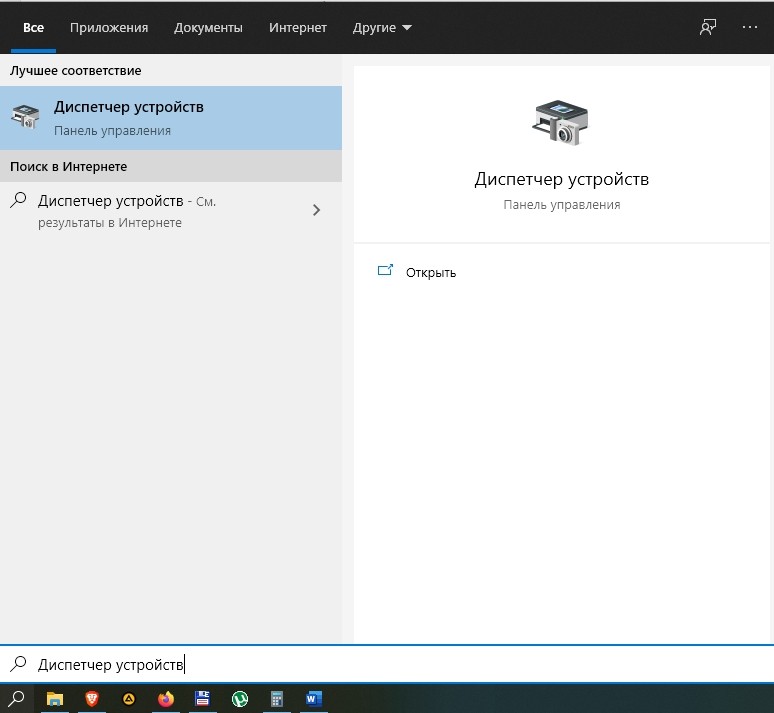

- Щелкните ПКМ по названию используемого устройства.
- Откройте «Свойства».
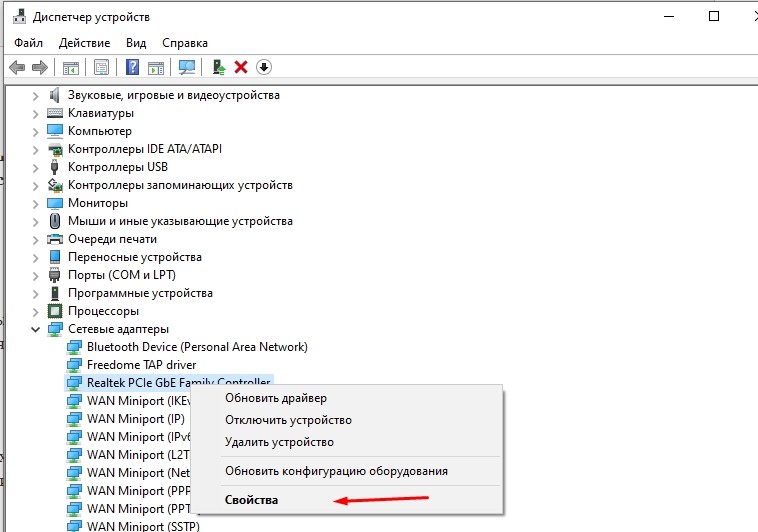
- Во вкладке «Управление электропитанием» снимите галочку с пункта «Разрешить отключение этого устройства для экономии энергии».
- Сохраните изменения нажатием на кнопку «ОК».
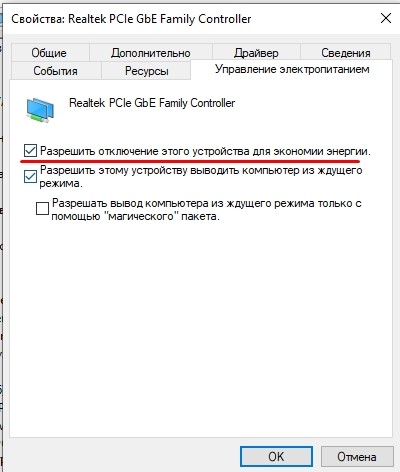
В большинстве случаев после выполнения всех рекомендаций проблема решается. Другое дело, что активация принудительного отключения встречается довольно редко, а потому не факт, что именно она повлияла на работоспособность интернета в целом и адаптера Wi-Fi в частности.
Обновление драйверов сетевого адаптера
Не покидая «Диспетчер устройств», предлагается воспользоваться еще одной рекомендацией. Сетевой адаптер – это сложный элемент компьютера, чья работа осуществляется при помощи соответствующего ПО (драйверов). С ним может возникнуть целый ряд проблем:
- драйвер устарел;
- ПО было установлено некорректно;
- в работу драйвера вмешались вирусы.

Разумеется, самостоятельно понять, вылетает интернет из-за драйверов или по какой-то другой причине, бывает сложно. А потому нужно действовать по порядку. Сначала предлагается обновить драйвер, так как не исключено, что вы используете не самую актуальную версию:
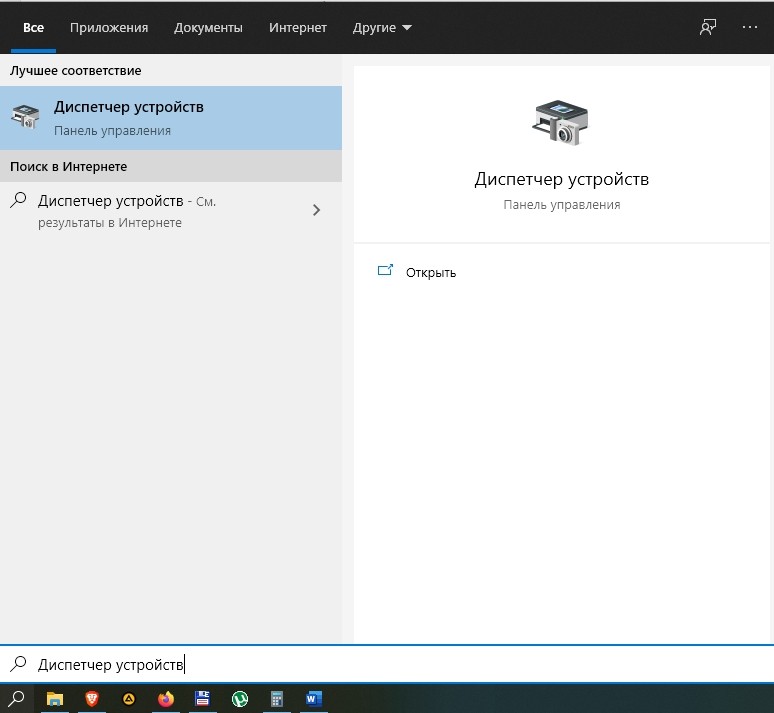

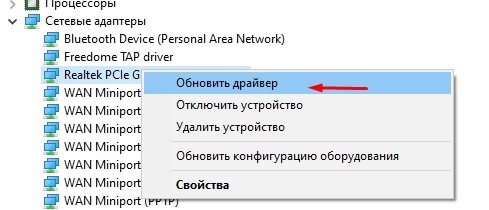
Понять, что драйвер нуждается в обновлении, можно по желтой иконке с восклицательным знаком, расположенной неподалеку от модели адаптера. Если ее нет – пропустите этот шаг или принудительно установите актуальную версию ПО.
Изменение настроек режима энергосбережения ноутбука
Ранее мы уже говорили о том, что интернет (точнее – адаптер Wi-Fi) нередко выключается в целях энергосбережения. Эта функция принудительно деактивируется в настройках беспроводного адаптера, но можно пойти иным путем:
- Кликните ПКМ по значку батареи в панели задач.
- Выберите «Электропитание».

- Щелкните по заголовку «Настройка схемы электропитания».
- Перейдите в «Дополнительные параметры».

- Поочередно раскройте вкладки «Параметры адаптера беспроводной сети» и «Режим энергосбережения».
- Для параметров «От сети» и «От батареи» установите значение «Максимальная производительность».

Также рекомендуется перевести ноутбук из энергосберегающего режима в производительный. В таком случае ни один компонент не отключится, но в то же время аккумулятор устройства начнет садиться заметно быстрее.
Деактивация автонастройки TCP
Еще подключение слетает из-за того, что компьютер использует автоматическую настройку TCP, которая не всегда бывает корректной. Решается проблема ручной установкой параметров:
- Откройте «Панель управления» любым удобным способом.
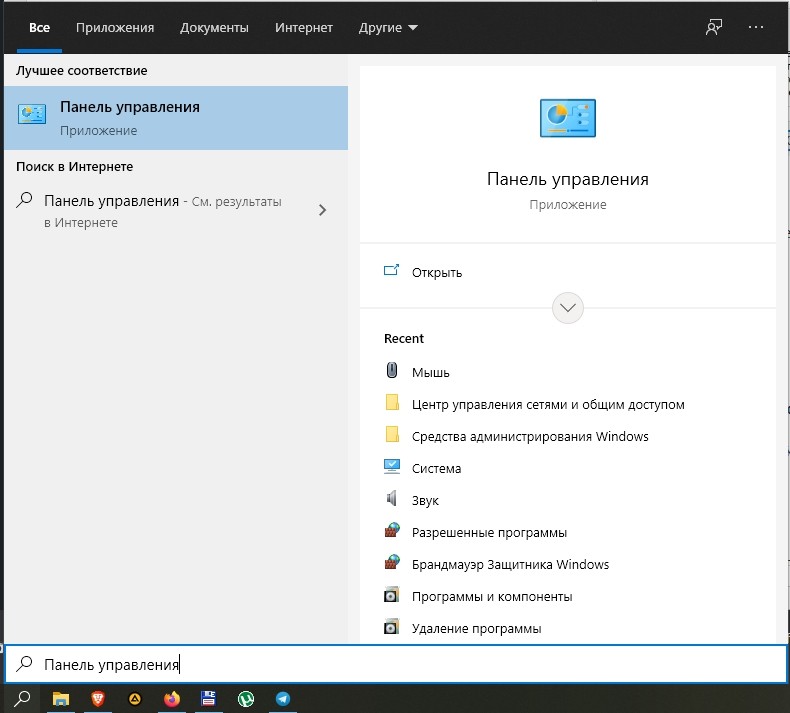
- Перейдите в «Сеть и интернет», а затем – «Сетевые подключения».
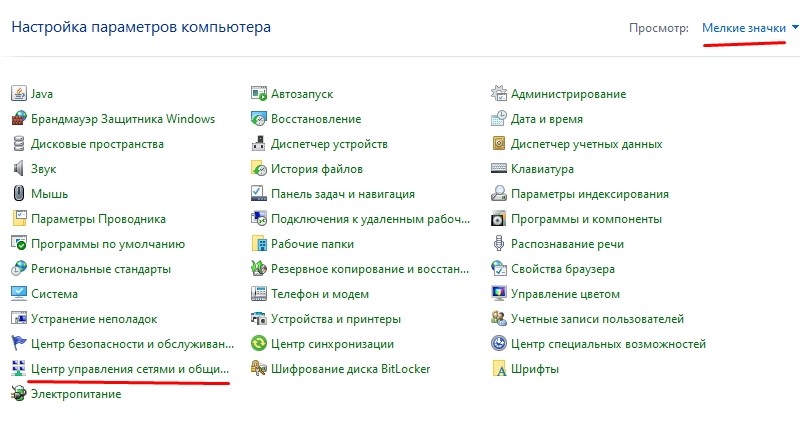
- Кликните ПКМ по названию своего подключения и откройте «Свойства».
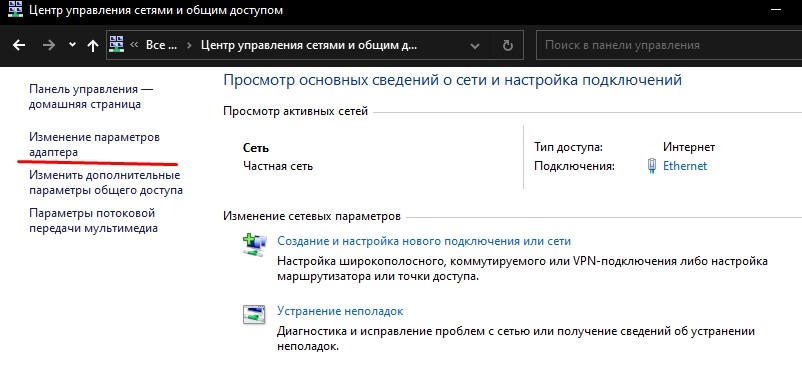
- Отметьте галочкой пункт «IP версии 4» и перейдите в его свойства.
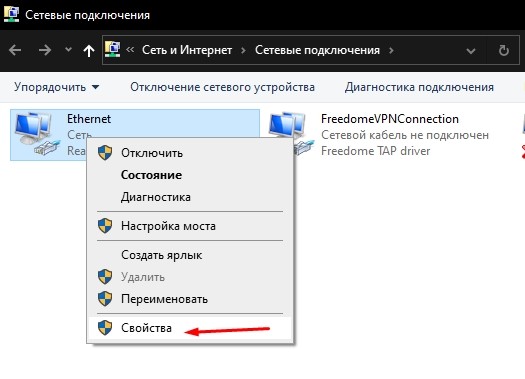
- Установите отметки на пунктах «Использовать следующий IP-адрес» и «Использовать следующие адреса DNS-сервера».
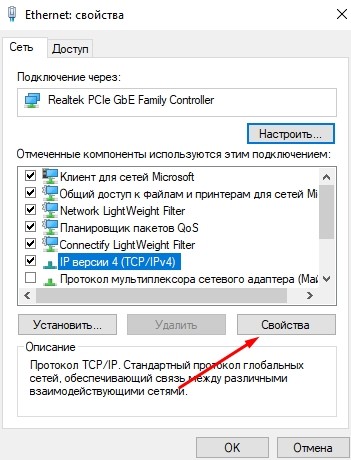
Далее встанет вопрос о том, какие значения нужно указывать для IP-адреса и других параметров. Мы предлагаем следующие:
- IP-адрес – 192.168.0.20;
- Маска подсети – 255.255.255.0;
- Основной шлюз – 192.168.0.1;
- Предпочитаемый DNS-сервер – 8.8.8.8;
- Альтернативный DNS-сервер – 4.4.4.4.
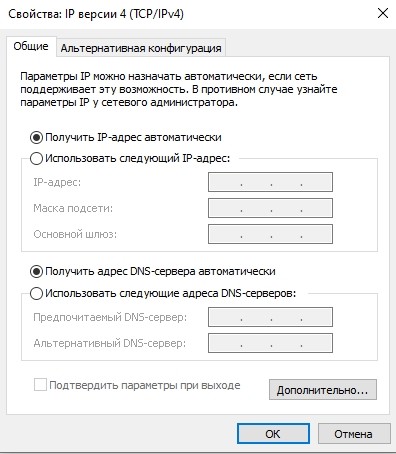
После установки новых параметров не забудьте отметить галочкой пункт «Подтвердить параметры при выходе» и перезагрузить компьютер. Если это не поможет, или вы столкнетесь с другими проблемами, верните параметры к изначальным (автоматическим) значениям и воспользуйтесь еще одной рекомендацией.
Откат драйверов
Последняя причина, из-за которой постоянно пропадает соединение, заключается в неисправности драйвера Wi-Fi адаптера. ПО может быть актуальным, но не исключено, что установка была произведена некорректно. В данной ситуации рекомендуется выполнить откат драйвера через свойства адаптера. Далее установите ПО, заранее скачав дистрибутив с официального сайта разработчика.
Читайте также:


